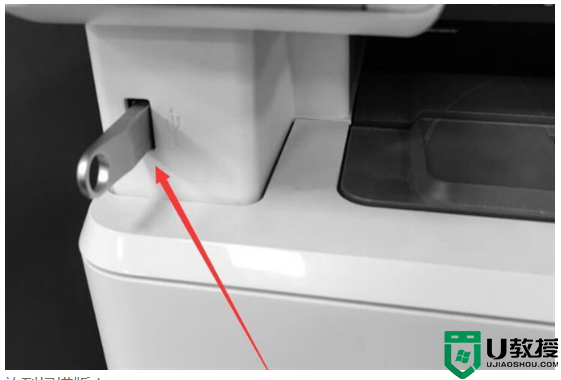苹果手机扫描文件怎么扫描提取文字后分享 苹果手机如何扫描图片为电子版
时间:2024-04-06作者:bianji
苹果手机扫描文件怎么扫描提取文字后分享?手机的扫描功能是很常用的,但是有些用户都不知道怎么来使用,虽然小编自己也是用了很久的苹果手机了,但是也是最近才发现苹果备忘录还有这个功能的,本文小编就给大家来讲讲苹果手机如何扫描图片为电子版,希望对大家有帮助。

苹果手机扫描文件怎么扫描提取文字后分享
1、在苹果手机上打开【备忘录】。
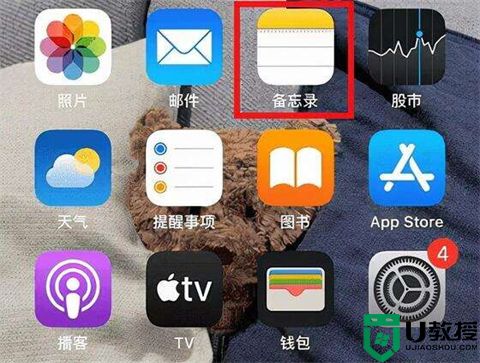
2、新建一个备忘录后打开【扫描文稿】。
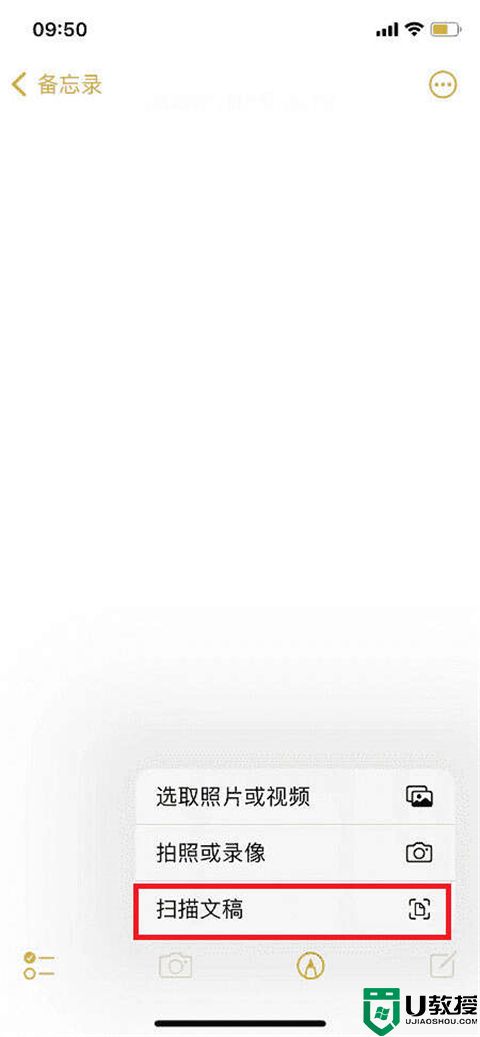
3、将要扫描的文稿放在取景框中进行拍摄。
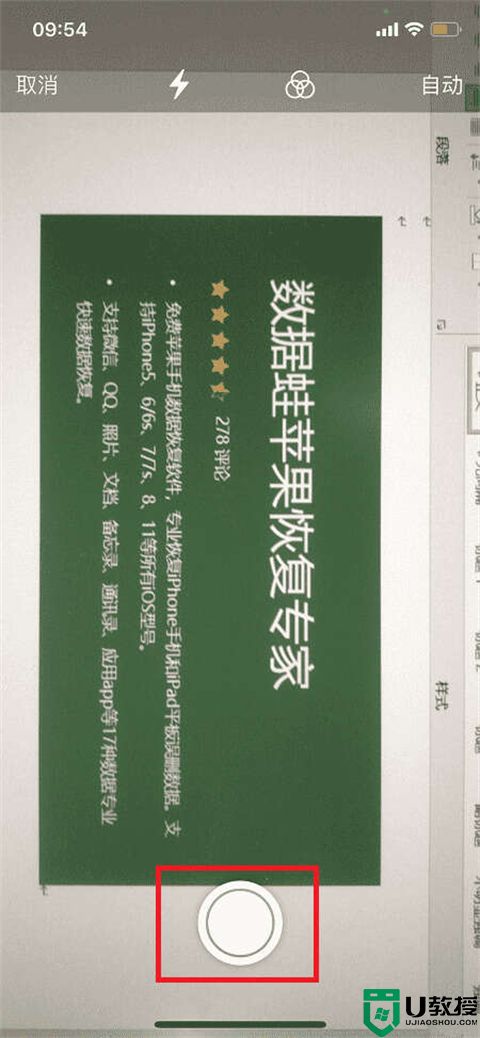
4、调整识别范围继续扫描。
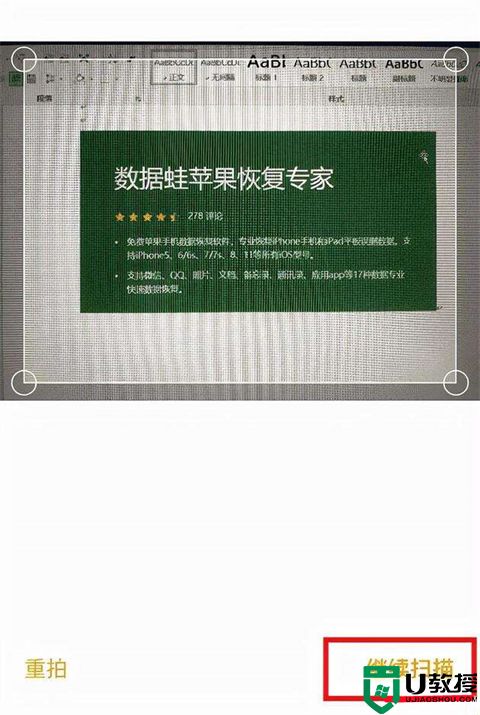
5、扫描好后,按下储存键。之后扫描结束。
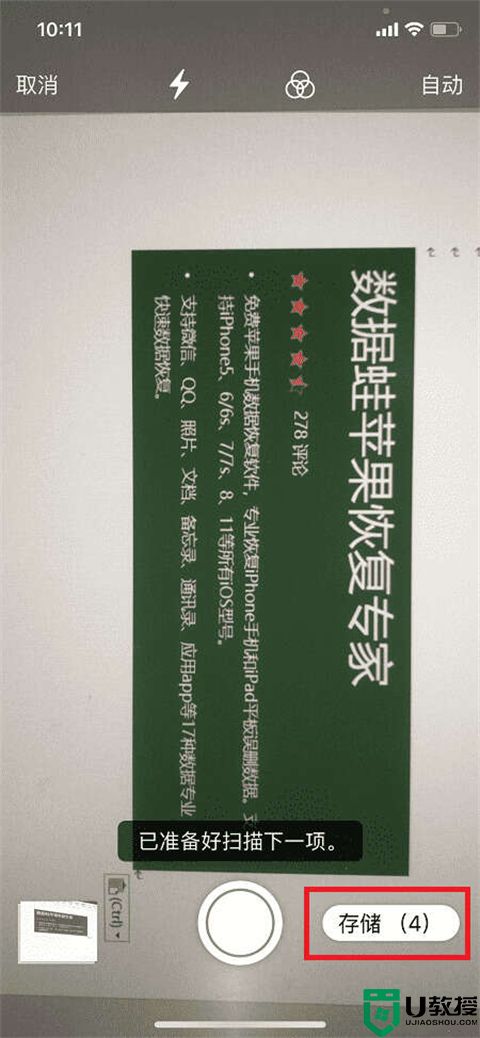
备注:苹果手机的系统必须是iOS11版本才有扫描文件的功能,如果扫描不了,先进行系统更新。
以上的全部内容就是系统城给大家提供的苹果手机扫描文件怎么扫描提取文字后分享的具体操作方法介绍啦~希望对大家有帮助,还有更多相关内容敬请关注本站,系统城感谢您的阅读!